5.4. Formátumok másolása
Ha egy szövegrésznek kialakítottuk a formátumát,
akkor azt alkalmazhatjuk egy másik szövegrészre is. A Wordben ezt a szokásos
eszköztár Formátum másolása ![]() ikon segítségével hajthatjuk végre.
ikon segítségével hajthatjuk végre.
Ha karakterformátumot akarunk másolni, akkor jelöljük ki a szöveget, amennyiben pedig bekezdésformátumot, úgy elég a bekezdésbe kattintani.
Egyszerre több, különálló szövegrészt is tudunk ugyanolyan formátumra állítani, ha kétszer kattintunk a Formátum másolása ikonra. Miután bekapcsolt állapotban maradt az ikonunk, ezután keressük meg a formázandó szövegrészeket és az eddig tanultak alapján formázzuk meg. Az ikont az Esc billentyű lenyomásával kikapcsolhatjuk. Amennyiben a kijelölt tartományon belül több formátumelem is szerepel, akkor a kijelölt szöveg első karakterének a formátuma fogja meghatározni a másolandó formátumot.
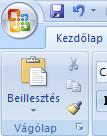
114. ábra
Formátum másolása a Kezdőlap/Vágólap műveletből választható ki a 2007-es
programban